在 Mac 上玩《原神》的 3 种方式 [2023]
已发表: 2023-07-07直到 WWDC 2023 年 macOS Sonoma 购买了全新且备受期待的游戏模式之前,游戏和 Mac 才成为同义词。 开发者现在可以轻松地将现有的游戏从其他平台移植到 macOS,这一切都归功于 Metal 3 的新游戏移植工具包。 现在,随着移植过程变得更加简化,我们预计大量游戏将随着 macOS Sonoma 的稳定版本很快到来。

然而,好事需要时间,在 Mac 上玩《原神》等流行游戏还远未达到理想状态,因为该游戏还没有原生支持。 但不用担心; 使用一些解决方法可以在 Mac 上玩《原神》 。 因此,无论您拥有的是基于 Intel 的 Mac 还是 Apple 芯片的 Mac,请继续阅读以了解更多信息。
目录
为什么 Mac 无法原生运行 Genshin Impact?
至于许多其他热门游戏,像《原神》这样的游戏不太可能出现,主要是因为 Mac 电脑在游戏玩家中并不受欢迎。 而且由于大多数 Mac 缺乏专用的图形处理单元,因此开发人员投入时间和精力使他们的游戏与 macOS 兼容并没有多大意义。
早些时候可以使用 Windows 模拟器在 Mac 上运行游戏,但在 Apple 硅基 Mac 发布后,这种支持慢慢消失。 不仅如此,《原神》严格的反作弊政策还阻止游戏使用 Windows 模拟器运行。 而且,苹果似乎很长时间以来都没有兴趣。
如何在 Mac 上玩《原神》
答案相对简单——云游戏。 云游戏在疫情期间流行起来,允许用户在云端玩游戏,从而消除了对最先进的硬件和存储空间的需求。 任何拥有稳定互联网连接的人都可以跳上众多云游戏平台之一并立即开始玩。
乍一听起来可能很神奇,但其背后的概念非常简单。 您本质上是在使用网络带宽在其他人的服务器上玩游戏,而这些服务器恰好位于云中。 这直接消除了硬件限制。 虽然互联网上有大量云游戏平台,但我们推荐的是GeForce Now和Boosteroid 。
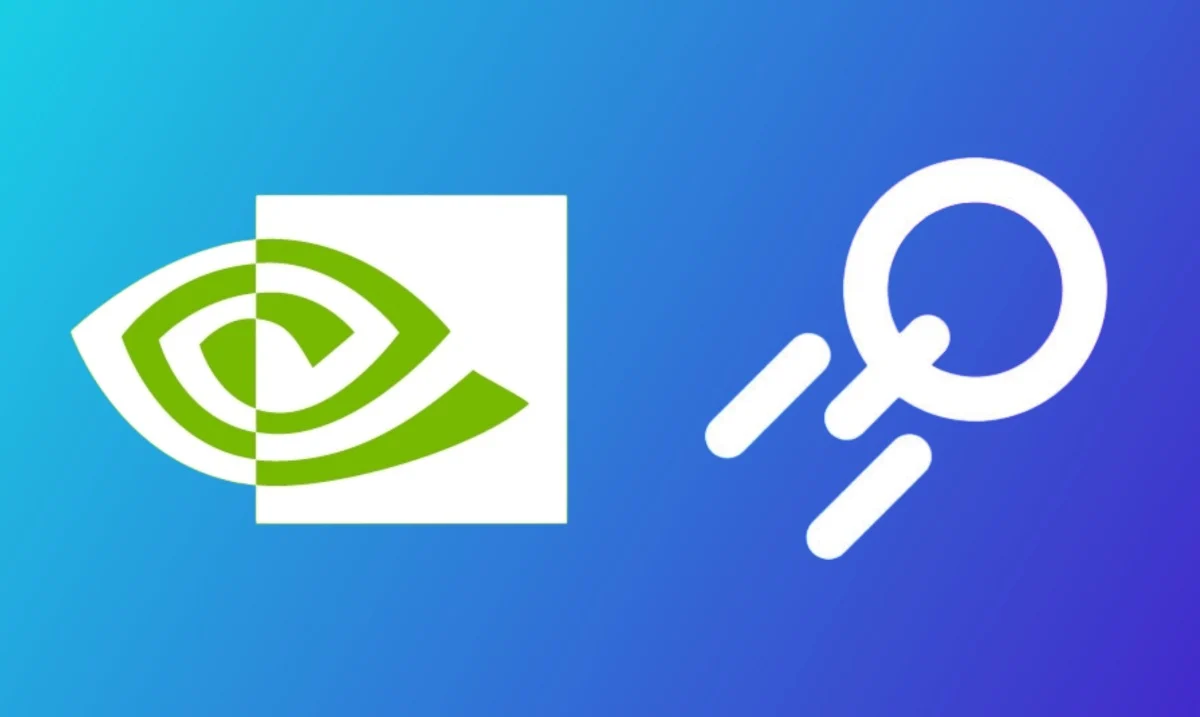
在继续之前,请先了解一下GeForce Now 和 Boosteroid 是付费服务。 尽管 GeForce Now 提供免费计划,但每次游戏时间仅限一小时。 不幸的是,Boosteroid 不提供任何此类功能,因此您必须花一些钱才能尝试。
立即使用 GeForce 在 Mac 上畅玩《原神》
GeForce Now是NVIDIA的云游戏解决方案,是著名的GPU厂商。 为了确保不间断的游戏过程,GeForce Now 建议至少 15Mbps 的互联网连接用于 720p 游戏,25Mbps 的互联网连接用于 1080p 游戏。
虽然 GeForce Now 在大多数主要国家/地区(包括美国、日本、澳大利亚、俄罗斯和欧盟)均可用,但如果您所在的国家/地区不可用,您可能必须使用 VPN 来访问它。 请按照以下步骤使用 GeForce Now 在 Mac 上玩《原神》。
- 前往 GeForce Now 网站并选择 Mac OS 下的“下载”选项。
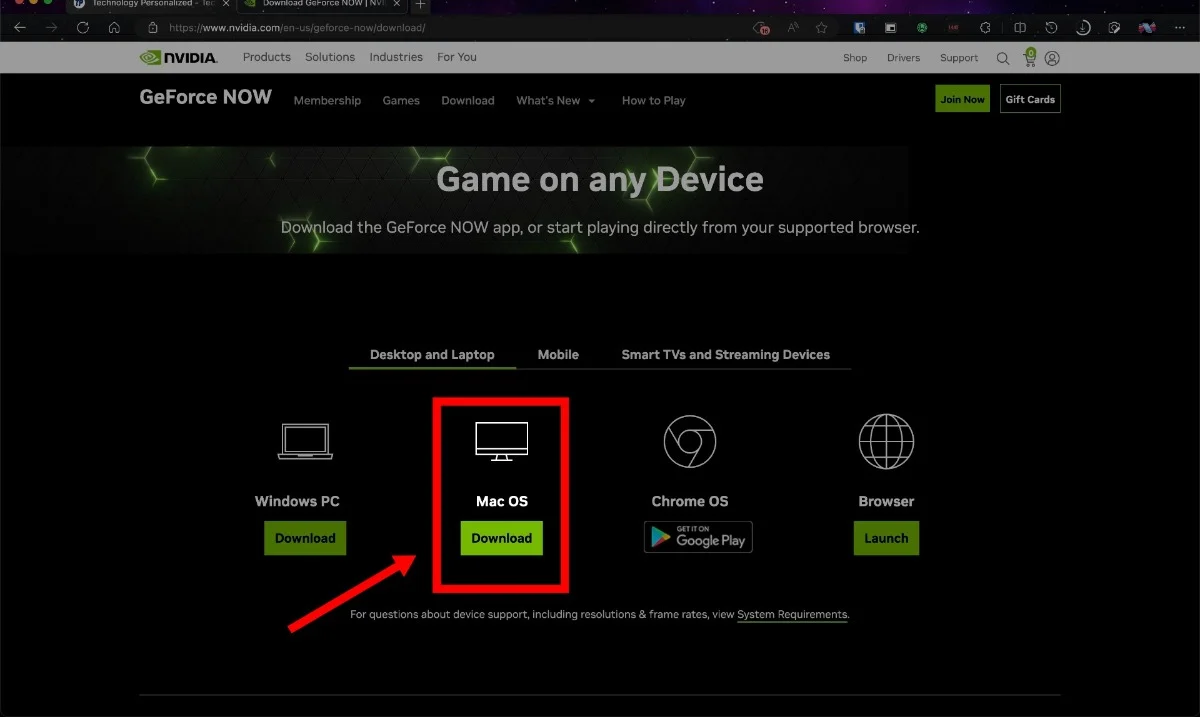
- 安装文件后,通过将应用程序拖到“应用程序”文件夹中,打开并安装.dmg 文件。
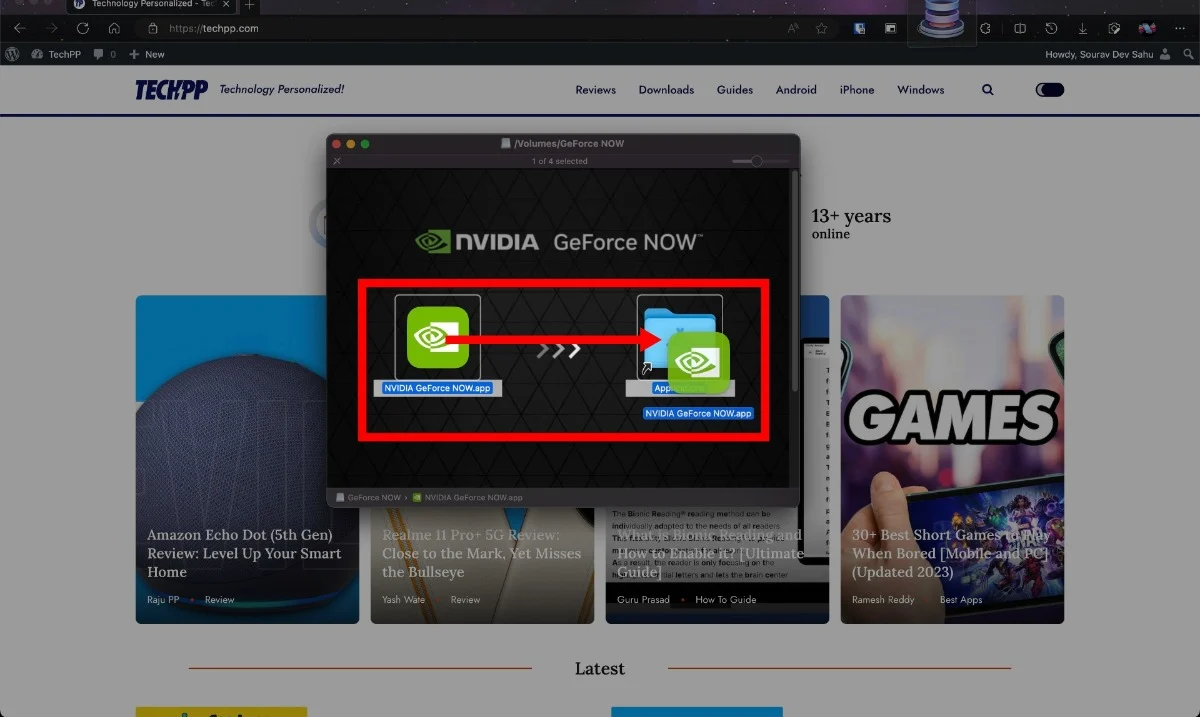
- 该应用程序现在应该显示在应用程序文件夹中。 运行应用程序并在 macOS 要求您确认时选择“打开” 。
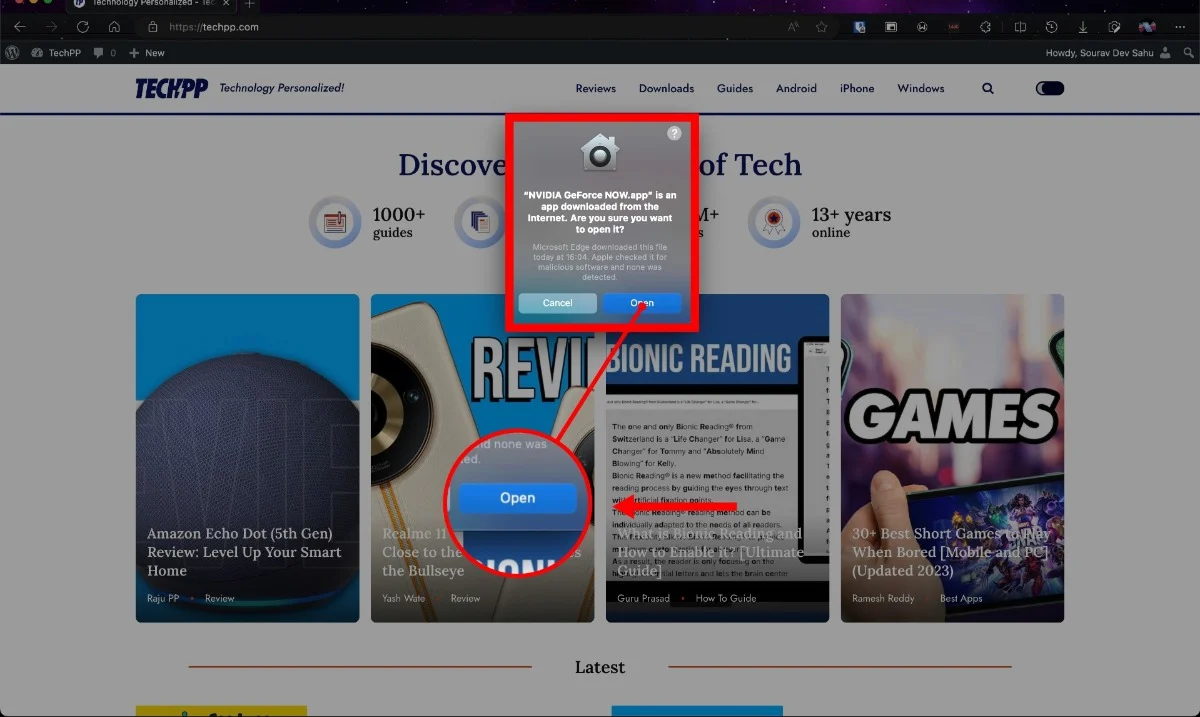
- 进入后,在地址栏中输入Genshin Impact并按Enter 。
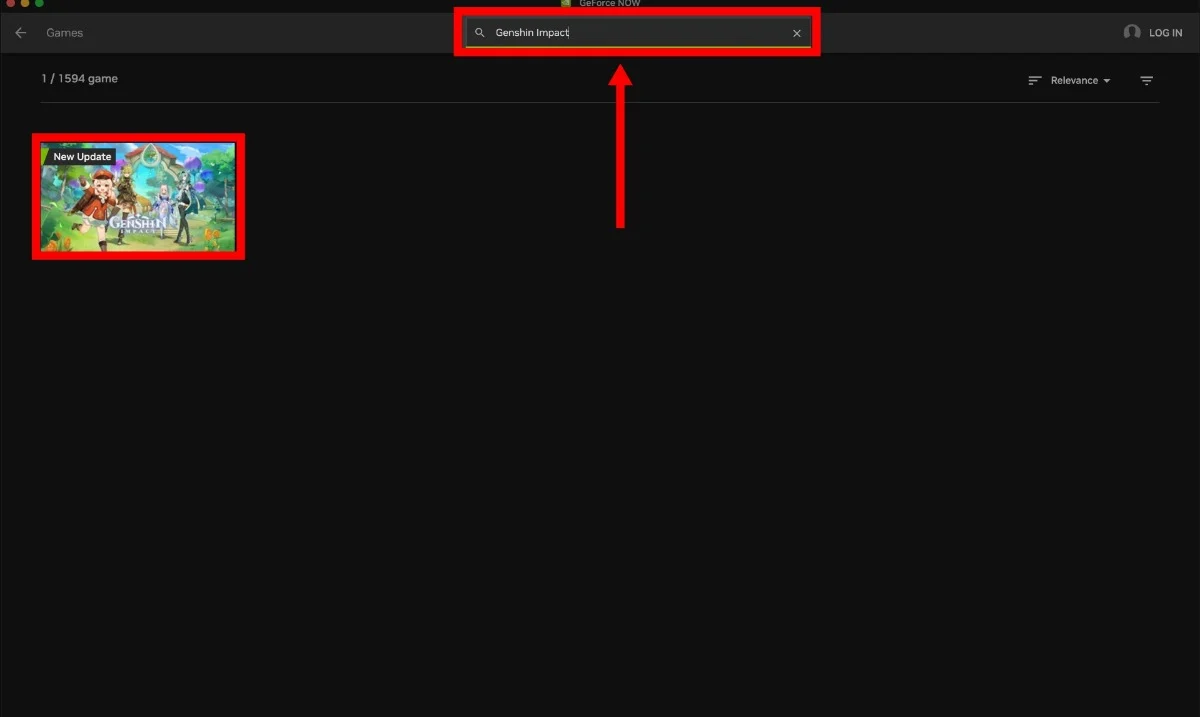
- 选择游戏并点击“开始” 。 如果您还没有NVIDIA 帐户,则需要先创建一个帐户;如果已经有,则需要登录。
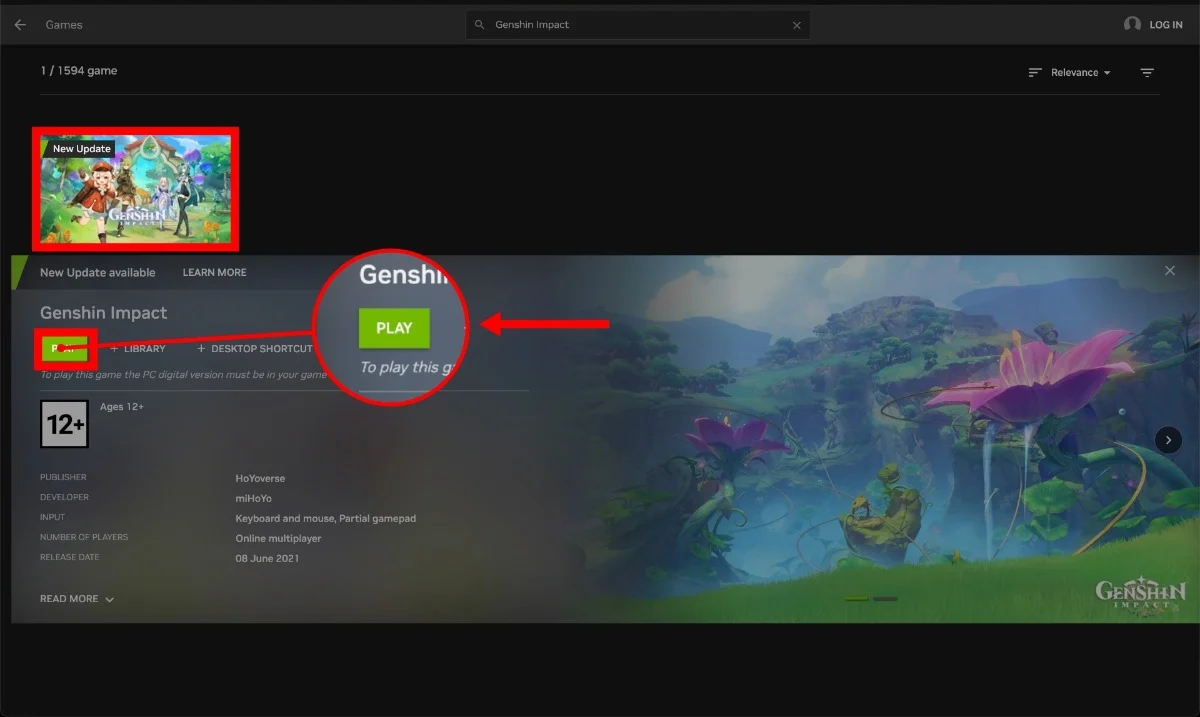
- 游戏加载后,使用您的 Genshin Impact 帐户登录并开始玩。
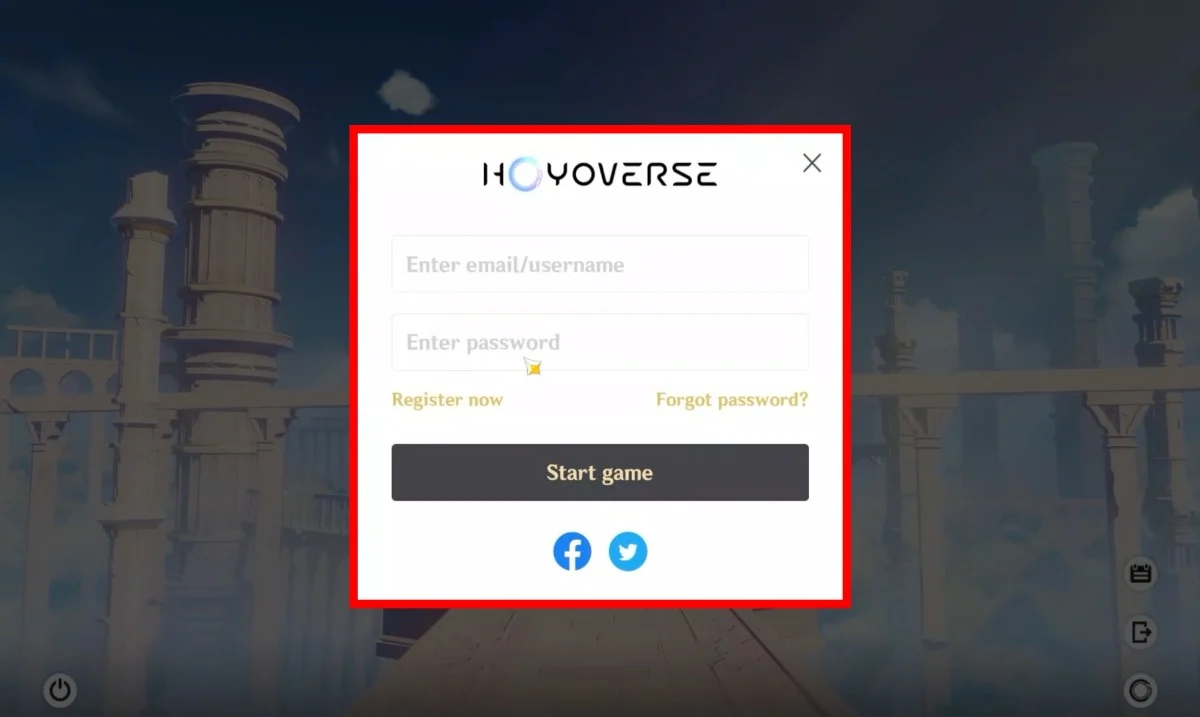
您可以直接在浏览器中玩游戏,以避免安装麻烦。 我们建议使用 Google Chrome,但 Microsoft Edge 和 Opera 等其他浏览器应该可以正常工作。 同样,您可能需要 VPN 才能访问该网站。 对于该过程,请按照以下步骤操作。
- 访问 GeForce Now 网站。
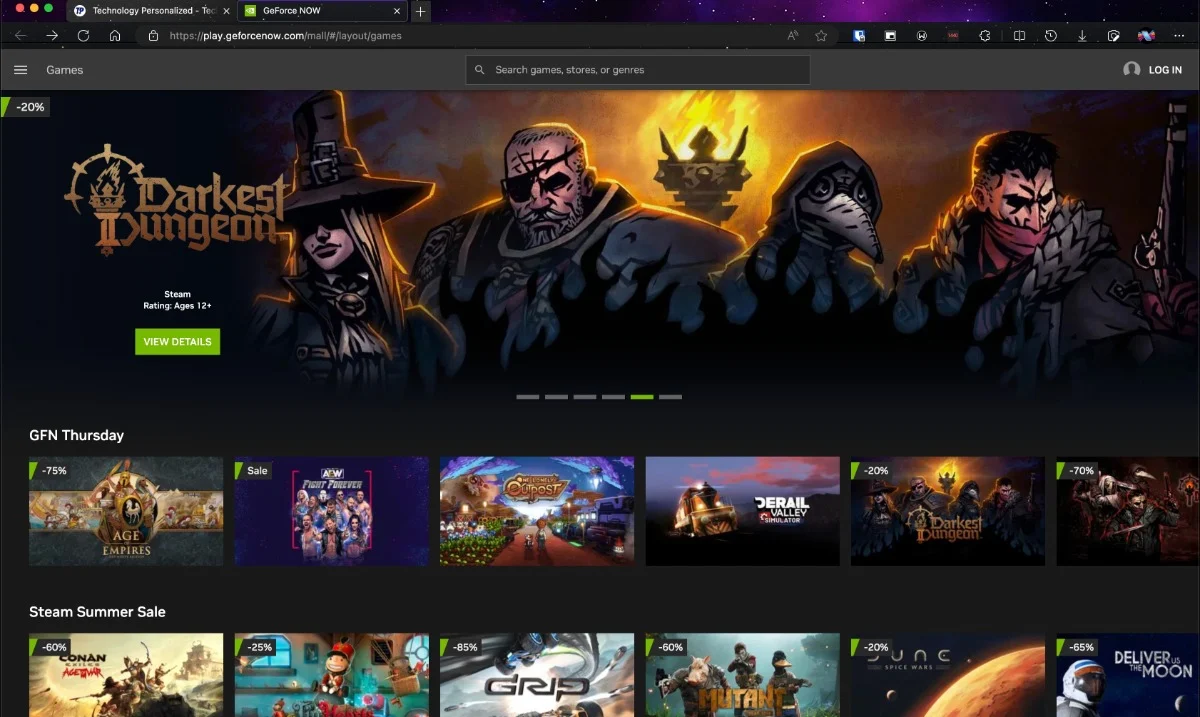
- 在地址栏中搜索Genshin Impact 。
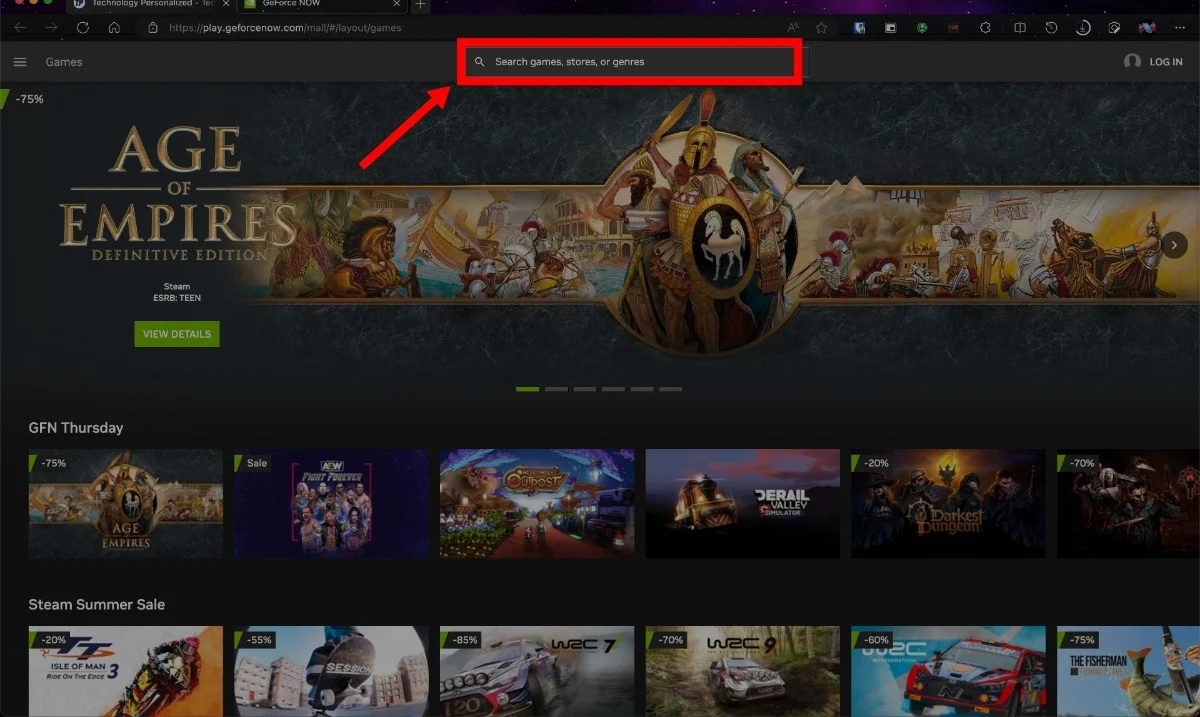
- 单击游戏并选择“玩” 。
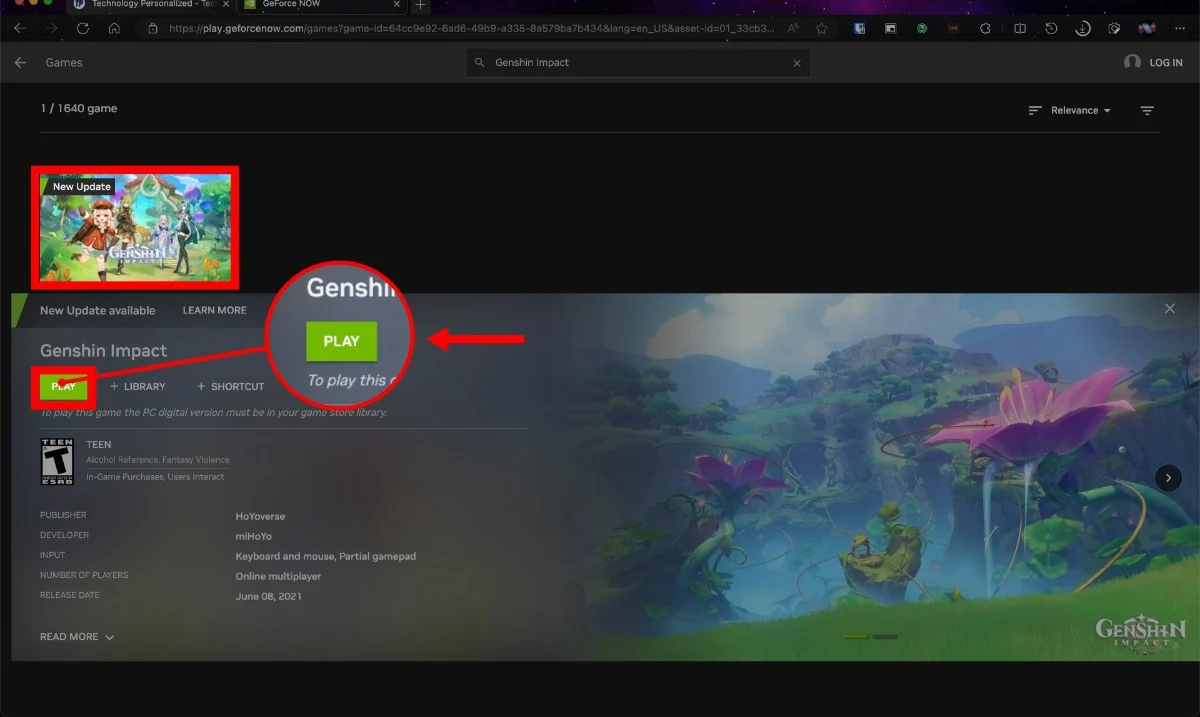
- 单击“立即加入”并登录您的 NVIDIA帐户。 如有必要,创建一个新帐户。

- 游戏现在将在单独的窗口中运行。 系统将出现提示,要求您使用 Genshin Impact 帐户登录并进行相应操作。
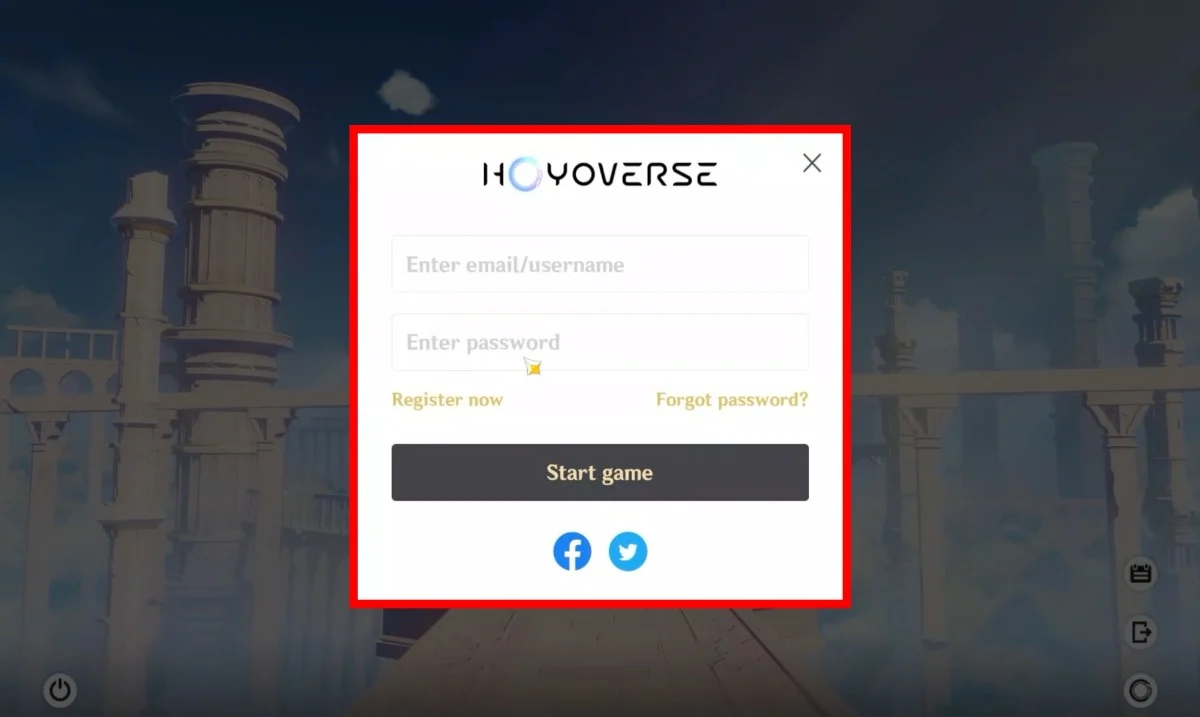
如果您想要更出色的游戏体验,请考虑将您的 GeForce Now 帐户升级到优先级或终极级,享受高分辨率游戏体验、优先访问高级服务器以及更长的游戏时间等福利。 优先级和终极级的价格分别为9.99 美元/月和19.99 美元/月起。
使用 Boosteroid 在 Mac 上玩《原神》
如前所述,Boosteroid 是一个付费云游戏平台,因此您必须预先付费才能访问游戏。 要使用 Boosteroid 在 Mac 上玩《原神》,请按照以下步骤操作。
- 前往 Booster 的网站。
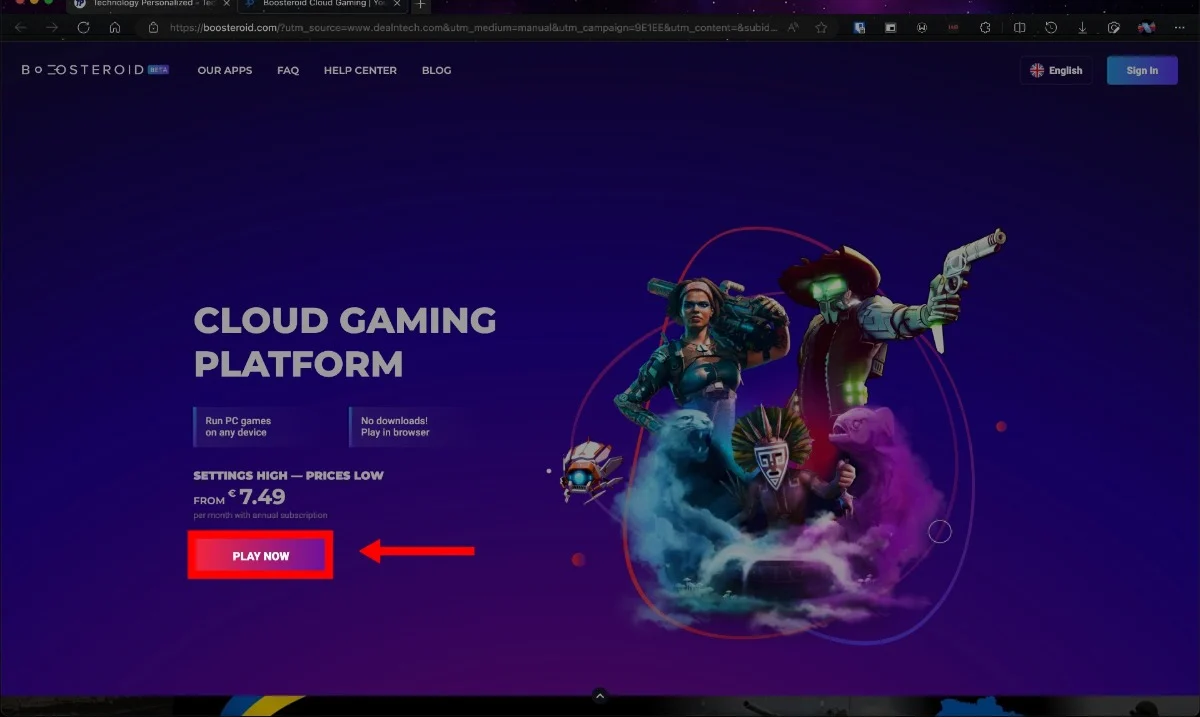
- 单击“立即播放” 。 然后,使用您的 Google 或 Boosteroid 帐户登录。
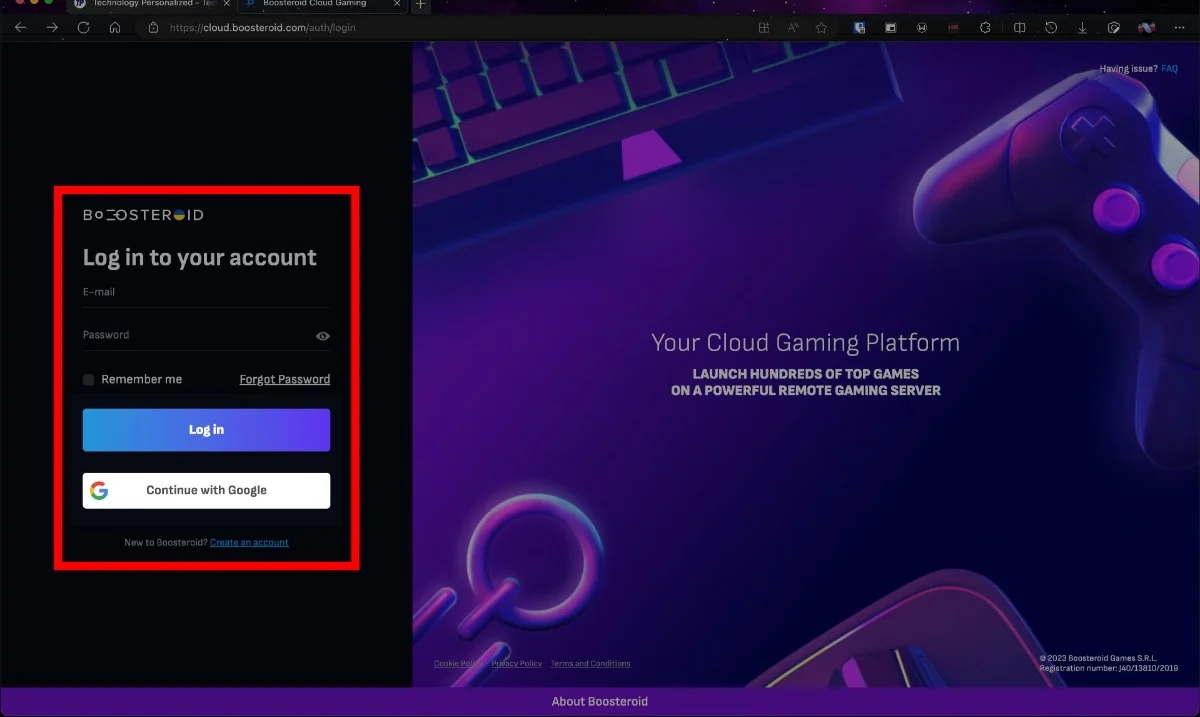
- 单击搜索图标搜索Genshin Impact 。
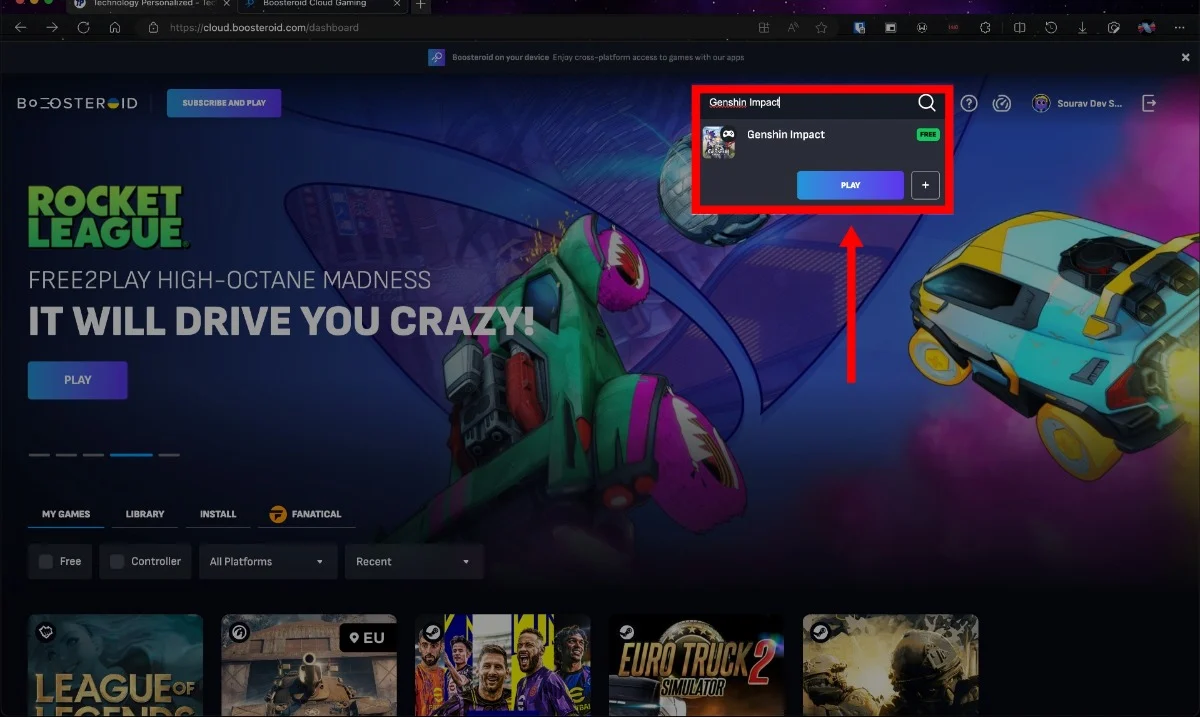
- 选择游戏并点击“开始” 。
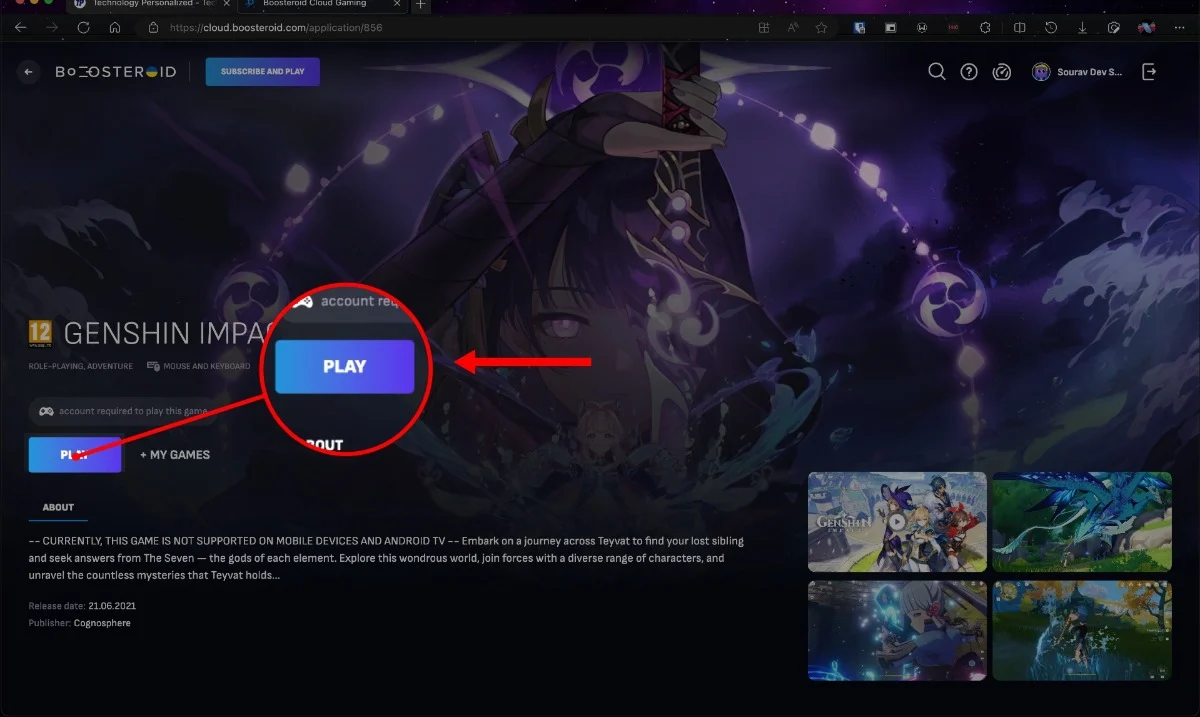
- 购买并开始玩。
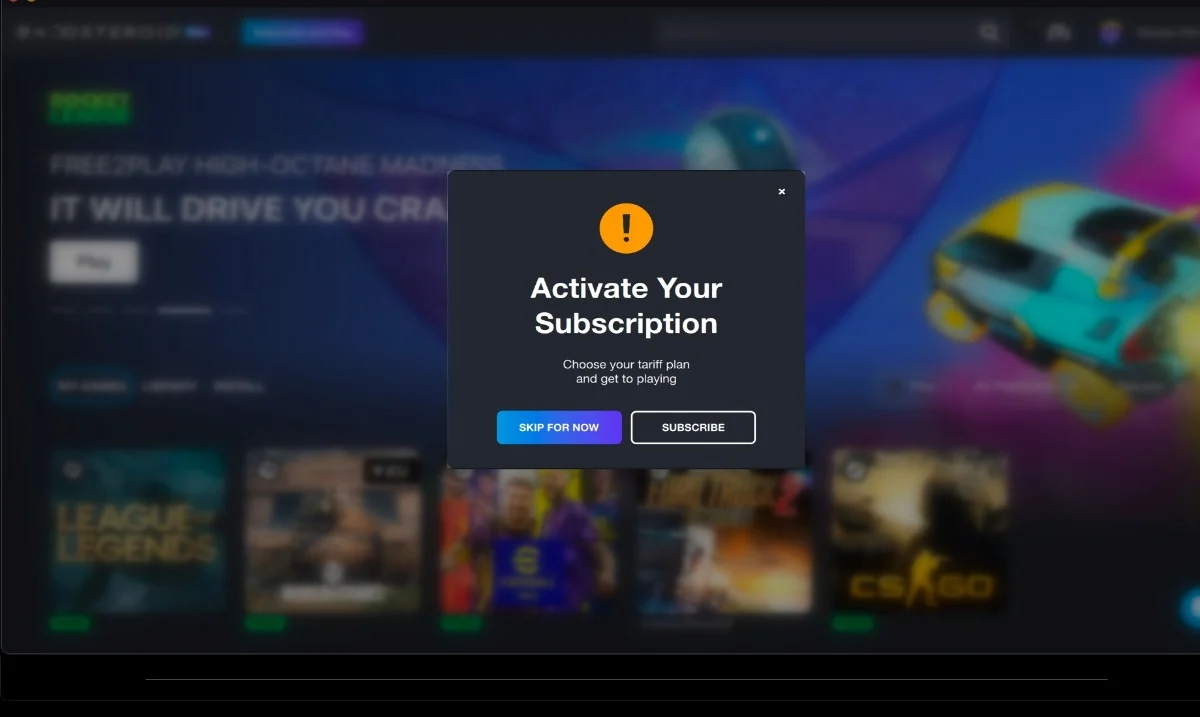
或者,您可以安装 Boosteroid macOS 客户端。 为此——

- 请访问此处的 Boosteroid 网站并选择macOS 。
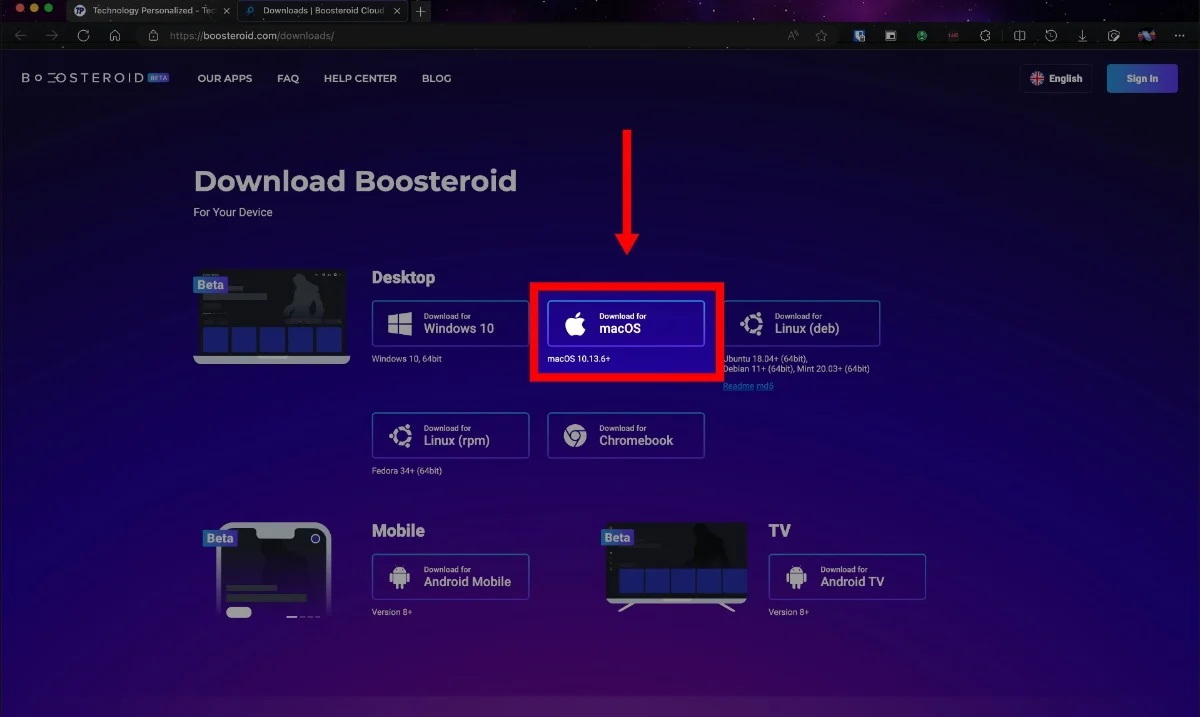
- 下载.dmg文件后,单击“打开”并将其拖到“应用程序文件夹”中。
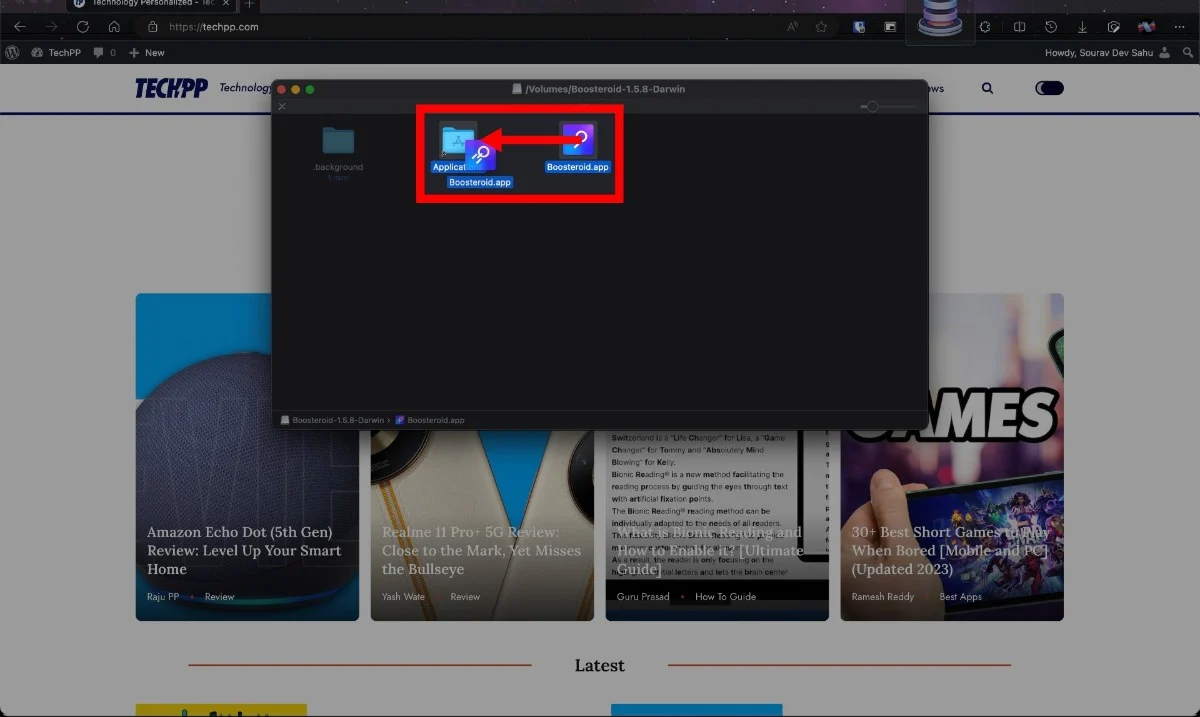
- 从启动板打开应用程序,然后在以下对话框中选择“打开” 。
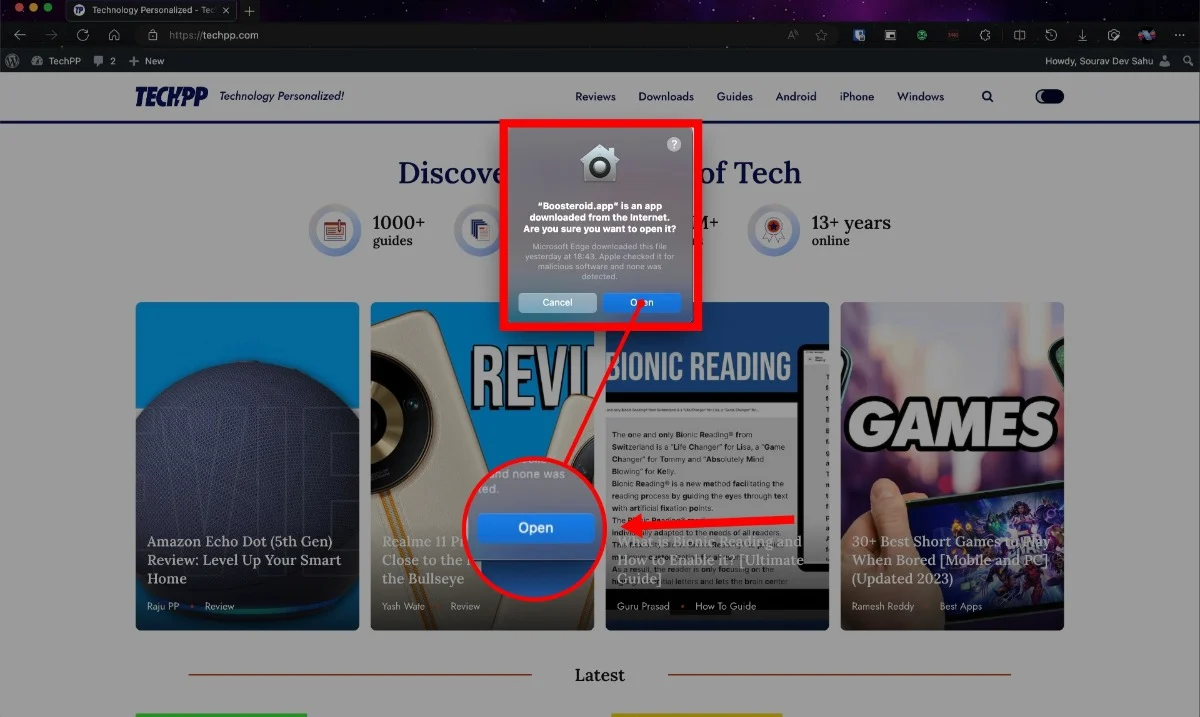
- 选择您喜欢的方法并登录。
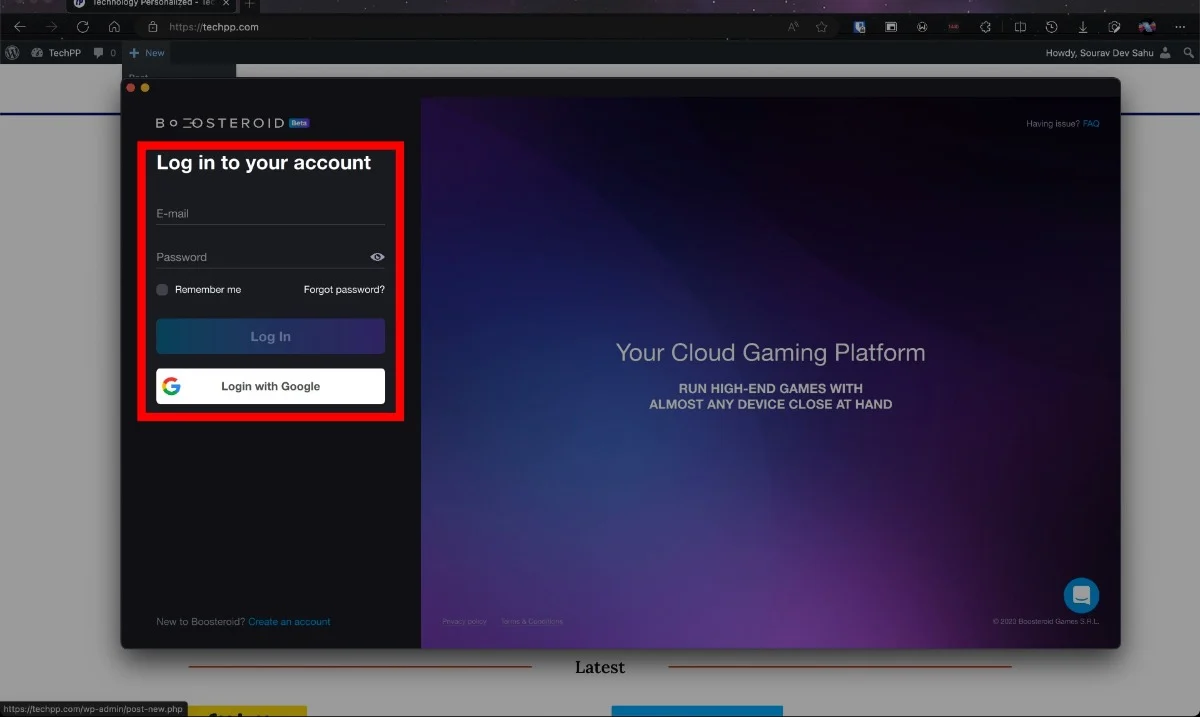
- 在地址栏中搜索Genshin Impact 。 点击“播放” 。
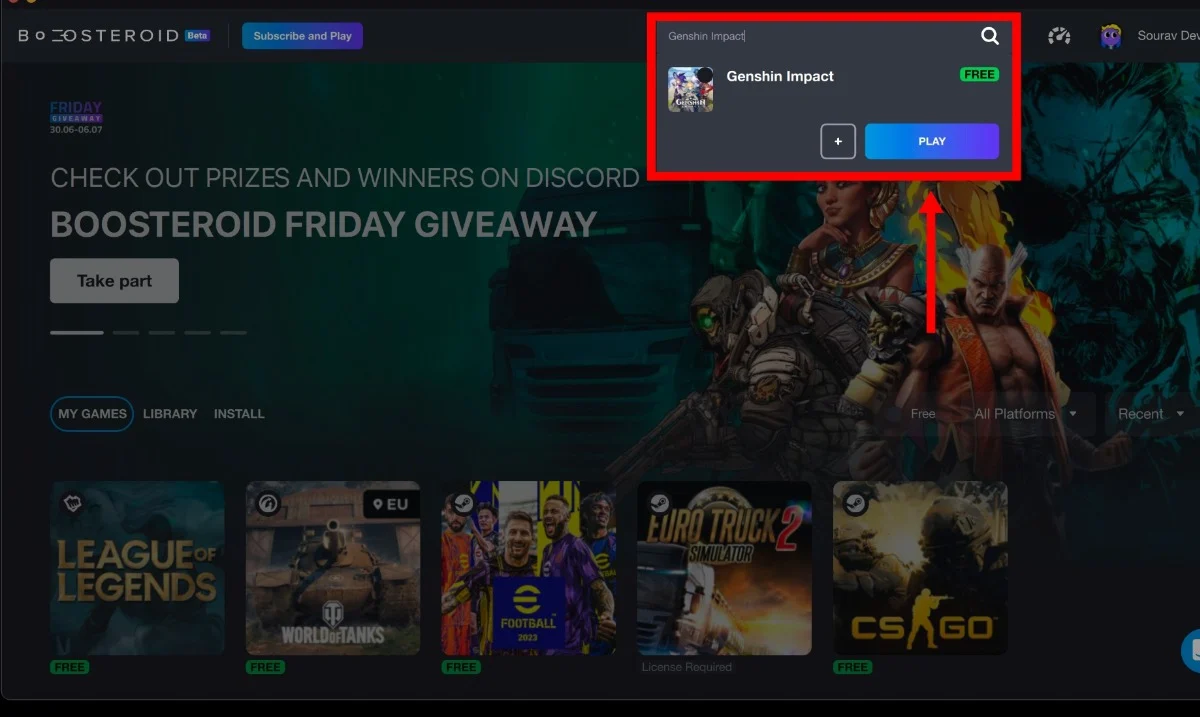
- 购买并享受游戏吧!
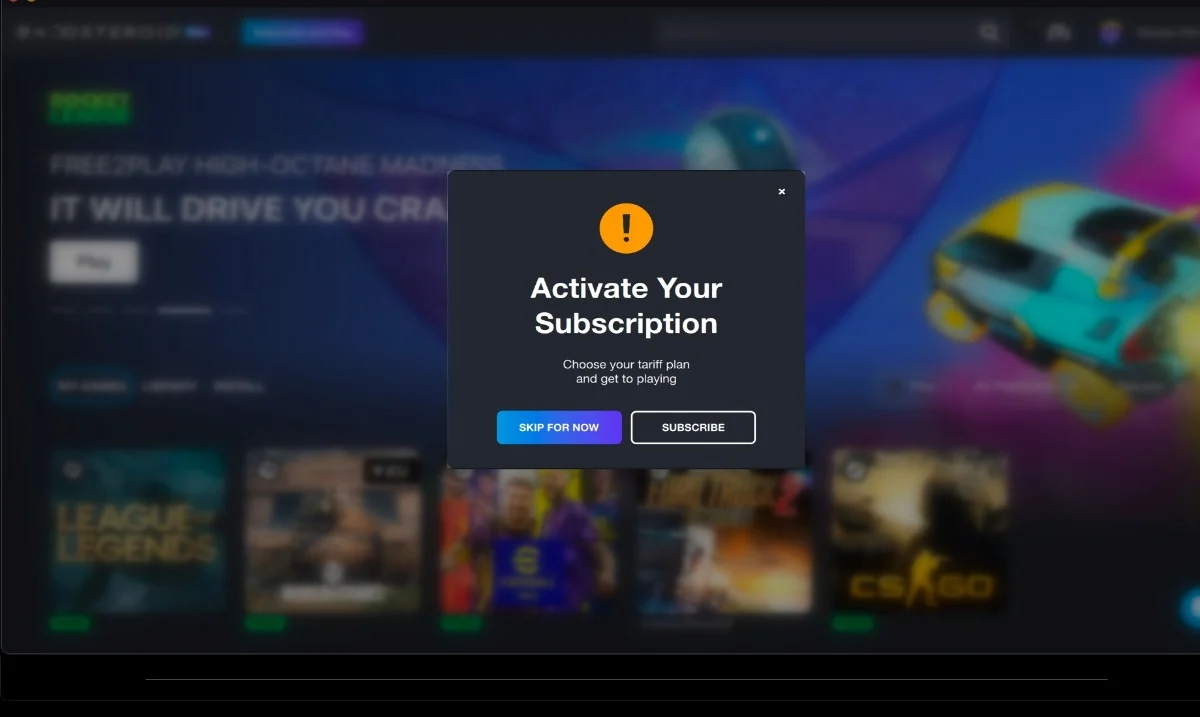
Boosteroid 可能不提供免费套餐,但定价比 GeForce Now 更具竞争力,年度套餐起价仅为 7.49 欧元/月,月度套餐起价为 9.89 欧元/月。 请注意,无论您选择何种计划,游戏的分辨率上限为 1080p、60fps。
使用 Boot Camp 在 Mac 上玩《原神》(仅限基于 Intel 的 Mac)
2006 年,Apple 推出了 Boot Camp——Mac OS X 版本 10.5“Leopard”中的一项新功能,允许用户在 Mac 上安装和运行 Windows 操作系统。 遗憾的是,随着 2020 年 M1 Mac 的发布,Apple 终止了对 Boot Camp 的支持。 在 Mac 上运行成熟的 Windows 操作系统的能力带来了正确、本地运行 PC 游戏的额外好处。
尽管听起来不错,但安装 Boot Camp 是一项艰巨的任务。 开始之前,请单击左上角的Apple 徽标() 并选择“关于本机” ,检查您的 Mac 是否配备 Intel 处理器。 在我们的例子中,它是Apple M1芯片,而不是 Intel 芯片。 我们建议您查看 MacHow2 的指南,了解如何使用 Boot Camp 在 Mac 上免费安装 Windows 11。
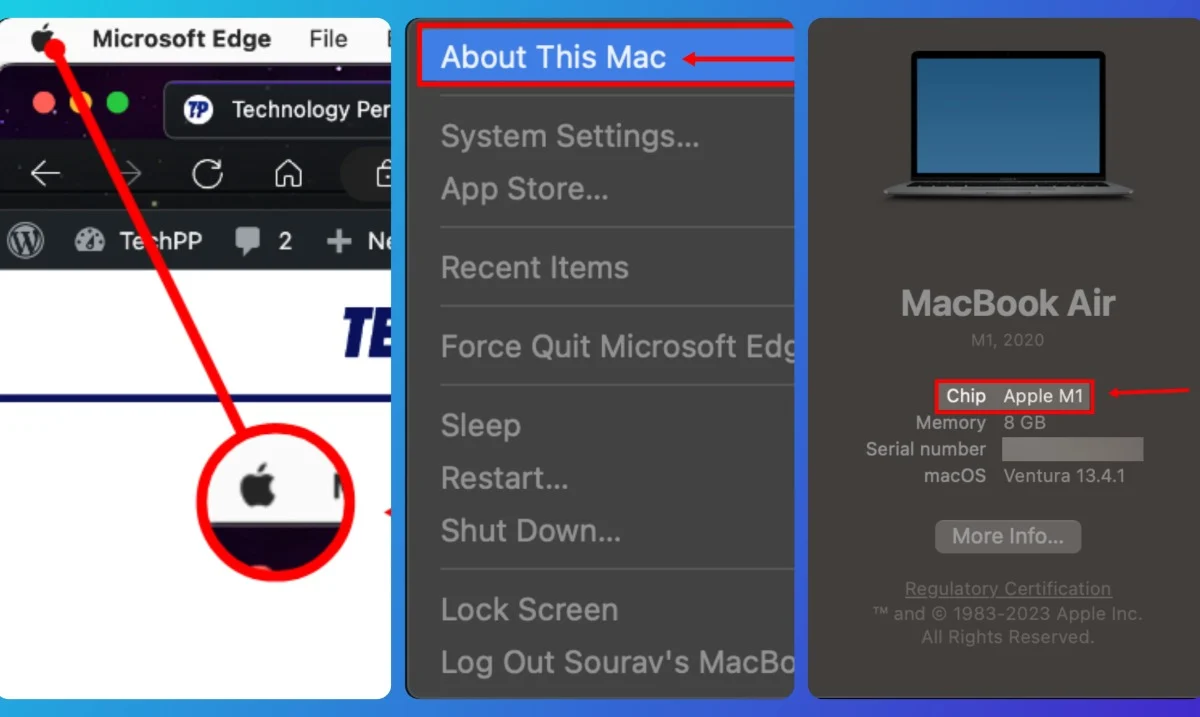
之后在 Mac 上安装 Genshin Impact 就像切黄油一样简单。 请按照以下步骤进行操作。
- 前往 Genshin Impact 的官方网站。
- 单击注明Windows 的选项。
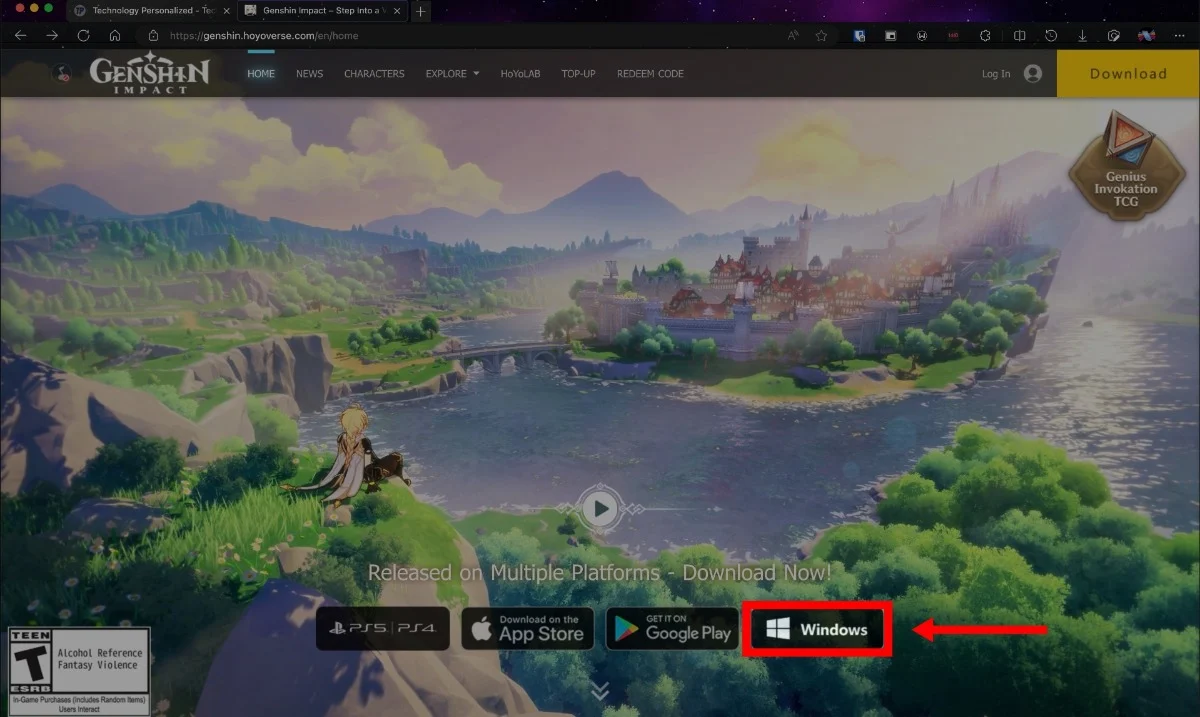
- 安装完成后运行该程序。
在 Mac 上畅玩《原神》
苹果可能并不以生产最好的游戏机而闻名,但现在您确实可以在 Mac 上畅玩《原神》。 云游戏常常被证明是神奇的,这就是一个这样的例子。 尽管已经有十五年历史了,但 Boot Camp 在较旧的 Mac 上却能发挥出惊人的效果。 严格遵循上述步骤以确保完美的体验。 努力吧,游戏玩家们!
在 Mac 上玩原神的常见问题解答
较旧的基于 Intel 的 Mac 是否支持云游戏? 我需要担心存储空间吗?
是的。 云游戏平台可以在浏览器中完美运行,因此您无需担心硬件限制。 这也意味着您根本不需要可用存储空间。 就这么毫不费力。 与必须在计算机上下载并安装游戏的传统游戏不同,云游戏允许您直接从远程服务器流式传输游戏。
我可以在较新的 Mac 上运行 Boot Camp 吗?
不幸的答案是否定的。 较新的 Mac 不支持 Boot Camp,特别是在 Apple 芯片上运行的 Mac。 要在 Mac 上运行 Windows 操作系统,您可以使用 Parallels Desktop 或 VMWare Fusion 等虚拟化软件。
BlueStacks模拟器可以在Mac上运行Genshin Impact吗?
从技术上讲,是的,您可以使用 BlueStacks 在 Mac 上玩《原神》。 不过,由于它是 Android(移动)模拟器,因此体验会很差,因此会导致分辨率低和游戏质量差。
GeForce Now 和 Booster 是免费服务吗?
不可以,GeForce Now 和 Boosteroid 不是免费提供的。 GeForce Now 确实提供免费计划,但它严重限制了游戏体验。 Booster只是一项高级服务。 用户需要按月或按年订阅才能访问该服务,他们可以用它来玩免费游戏或他们已经在 Steam、Epic Games Store 和其他数字游戏商店购买的游戏。
可以在 Macbook 上玩《原神》吗?
在 Macbook 上玩《原神》完全没问题。 虽然在 Mac 上玩《原神》的方法有多种,但使用 GeForce Now 和 Boosteroid 等云游戏服务是更好、更安全的选择。
如何在 Mac 上安装原神?
Genshin Impact 本身不适用于 Mac,因此您无法直接在 Mac 上安装 Genshin。 话虽如此,还是有一些可靠的解决方法,例如使用 Boosteroid 和 GeForce Now 等云游戏服务,它可以让您在 Mac 上玩《原神》,同时提供相当不错的游戏体验。 不过,请确保您拥有高速且可靠的互联网。
